„Chci si stáhnout film do svého iPhone 6 a říká se mi, že mi nezbývá žádné úložiště, protože mám na svém účtu iCloud uloženy dva filmy, co mám dělat? Prosím pomozte.“
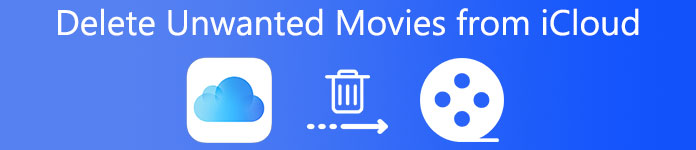
Při stahování videí se nezobrazuje upozornění na úložiště? Je čas odstranit filmy z iCloud. Vzhledem k komplikovanému nastavení v systému iCloud způsobuje mnoho lidí nesprávné pochopení, jak správně odstraňovat filmy z aplikace iCloud. Proto budeme sdílet více metod k odstranění filmů z iCloud v tomto tutoriálu. Když potřebujete uvolnit místo v účtu iCloud, najdete návody užitečné.
- Část 1: Jak odstranit filmy z iCloud pomocí mého fotografického streamu?
- Část 2: Jak smazat videa z iCloud z nastavení
- Část 3: Jak skrýt videa z iCloud?
- Část 4: Jak obnovit smazané filmy z iCloud
- Část 5: Časté dotazy ohledně mazání filmů z iCloudu
Část 1: Jak odstranit filmy z iCloud pomocí mého fotografického streamu?
My Photo Stream je řešení založené na cloudových aplikacích pro uživatele iPhone a iPad zálohovat fotografie a videí automaticky. Je schopen automaticky uložit filmy stažené v minulých 30 dnech iCloud automaticky, pokud jste tuto funkci zapnuli v zařízení. Takže i když je vymažete v zařízení, jsou stále ve filmu My Photo Stream a čekají na odstranění filmů z iCloud. Níže uvedené kroky vám mohou pomoci dokončit.
Krok 1. Spusťte aplikaci Fotky na domovské obrazovce, vyberte možnost „Alba“ a poté přejděte do alba s názvem „Stream mých fotografií“.
Krok 2. Stiskněte „Vybrat“ v pravém horním rohu obrazovky a dotkněte se každého filmu, který chcete z iCloudu smazat. Nezapomeňte vybrat všechny nechtěné filmy.
Krok 3. Klepněte na tlačítko „Koš“ v horní části obrazovky a poté v potvrzující zprávě klepněte na „Odstranit“.
Krok 4. To nestačí. Filmy přejdou do složky „Nedávno smazané“ a uloží se sem na 30 dní. Zpět do aplikace Fotky otevřete složku „Nedávno smazané“ a nechtěné filmy trvale smažte.
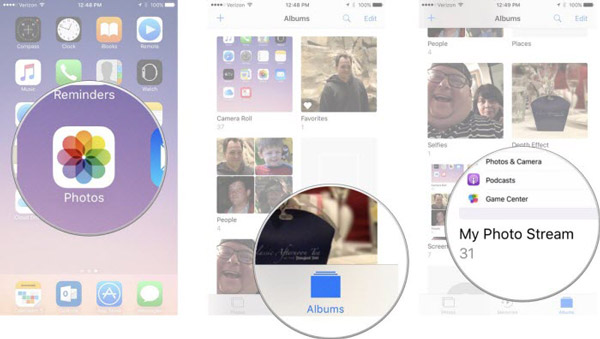
Tento způsob je k dispozici při mazání filmů z iCloud, pokud máte povolenou knihovnu fotografií iCloud a My Photos Stream.
Část 2: Jak odstranit videa z iCloud z Nastavení
Podle společnosti Apple iCloud zálohuje historii nákupů iTunes. Jinými slovy, pokud jste si stáhli filmy do aplikace Videa nebo TV z iTunes, synchronizovaly by se také s iCloud. Nebojte se! Proces mazání filmů z iCloudu v takových situacích je poměrně jednoduchý; dokonce ani nemusíte otevírat aplikaci Videa.
Krok 1. Spusťte aplikaci Nastavení iOS na domovské obrazovce, přejděte do části „Nastavení“> [vaše jméno]> „Obecné“> „Úložiště a používání iCloudu“ a klepněte na „Správa úložiště“ v části „Úložiště“ v systému iOS 10.3 a vyšším, nebo „ Nastavení „>„ Obecné “>„ Úložiště a používání iCloudu “a klepněte na„ Spravovat úložiště “na iOS 10.2 a dřívějších.
Krok 2. Nyní můžete zobrazit všechny aplikace v seznamu. Přejděte dolů a najděte aplikaci Videa nebo TV, klepnutím na ni zobrazte stažené filmy. Vyberte video, přejeďte po něm doleva a klepnutím na „Odstranit“ odstraňte film z iCloudu.
Krok 3. Chcete-li odstranit více videí najednou, klepněte na „Upravit“ v horní části obrazovky, klepněte na tlačítko „mínus“ a u každého nechtěného filmu stiskněte „Smazat“.
Tento způsob je platný pro mazání filmů z iCloudu a vašeho zařízení, pokud jsou Videa zapnutá v části „Nastavení“> [vaše jméno]> „iCloud“> „Správa úložiště“> [název vašeho zařízení].
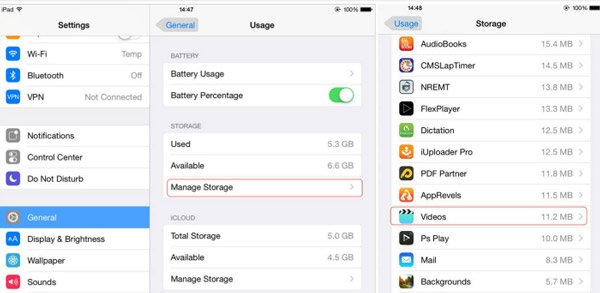
Část 3: Jak skrýt videa z iCloud?
Někteří lidé si stěžovali, že z aplikace Videa videa vymazali filmy, ale když znovu otevřejí aplikaci Videoklipy, jsou stále filmy. Je to proto, že jste povolili funkci automatické synchronizace a videozáznamy zpět do vašeho zařízení iCloud backup. Řešení je jednoduché; stačí skrýt tato videa z iCloud pomocí níže uvedených kroků.
Krok 1. Spusťte aplikaci Nastavení, klepněte na své jméno a přejděte dolů a vyhledejte „iTunes a App Store“; klepnutím na něj můžete pokračovat.
Krok 2. Dále vyberte možnost „Videa“ a poté přepněte přepínač do polohy „VYPNUTO“. Poté, co to uděláte, budou filmy ve vašem zařízení skryty.
Tímto způsobem nejste smazat filmy z iCloud ani uvolnit místo v účtu iCloud.
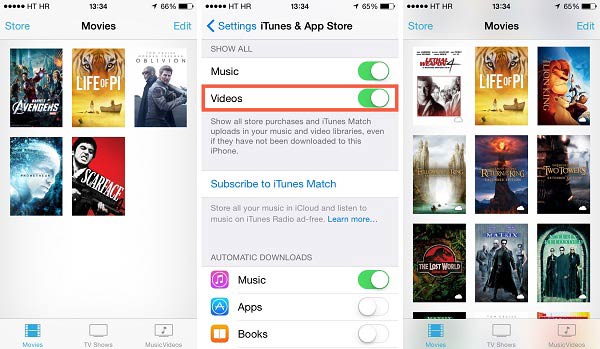
Část 4: Jak obnovit smazané filmy z iCloud
Je dobře známo, že iCloud je užitečný nástroj pro zálohování, ale věci se stávají komplikovanějšími, když chcete pouze obnovit smazané filmy z iCloud, protože nelze otevřít zálohy iCloud a extrahovat určité soubory. V tuto chvíli budete potřebovat profesionální iOS nástroj, jako je Apeaksoft iPhone Obnova dat. Mezi jeho hlavní funkce patří:
- Obnovte odstraněné filmy z aplikace iCloud jedním klepnutím, ať už jste omylem smazali nebo úplně obnovili.
- Náhled filmů z iCloud zálohování pro selektivní zotavení.
- Kromě zálohování iCloud také podporuje obnovu ztracených videí z zařízení iOS a záloh iTunes.
- Kromě videí, kompatibilních s řadou datových typů, jako jsou kontakty, připomenutí, poznámky, fotografie, hudba, data aplikací a další.
- Práce pro iPhone X / 8 / 7 / 6 / 6 / 5s / 5 / 5c / 4s / 4, iPad Pro / Air / mini 3 / mini 2 / mini 1 / mini XNUMX nebo starší generace, iPod Touch.
- K dispozici pro Windows 10 / 8 / 8.1 / 7 / XP a Mac OS.
Stručně řečeno, je to nejjednodušší způsob, jak obnovit smazané filmy z iCloud.
Jak obnovit odstranění filmů z iCloud zvlášť
Krok 1. Přístup k iCloud zálohování v počítači
Pořiďte si iPhone Data Recovery nainstalovaný ve vašem počítači na základě operačního systému. Spusťte aplikaci, na levé straně vyberte možnost „Obnovit ze záložního souboru iCloud“ a přihlaste se ke svému účtu iCloud a heslu.

Krok 2. Náhled náhledu iCloud pro obnovení
V seznamu vyberte zálohu iCloud pro vaše zařízení a stiskněte tlačítko „Stáhnout“. Po stažení se dostanete do podrobného okna. Chcete-li filmy zobrazit na pravém panelu, vyberte na levé liště „Videa z aplikací“.

Krok 3. Obnovte smazané filmy z iCloud
Zaškrtnutím políček vyberte požadované filmy v seznamu a klikněte na tlačítko „Obnovit“. V rozbalovacím dialogovém okně přetažením umístění uložte filmy a opětovným stisknutím tlačítka „Obnovit“ dokončíte obnovení filmu.
Část 5: Časté dotazy k mazání filmů z iCloudu
Bude smazání filmů z iCloudu smazáno z iPhone?
Ne, filmy na vašem iCloudu jsou zálohou filmů na vašem iPhone. Když tedy odstraníte filmy z iCloudu, nebudou odstraněny ani z vašeho iPhone.
Jak mohu smazat zakoupené filmy z iCloudu?
Ze své historie nákupů nemůžete odstranit žádnou položku. Můžete je skrýt pomocí iTunes.
Jak mohu uvolnit úložiště na iCloudu?
Chcete-li uvolnit úložiště na iCloudu, můžete odstranit soubory, které jste uložili na iCloud Drive. Nebo můžete upgradovat svůj tarif úložiště iCloud z iPhonu, iPadu, iPodu touch, Macu nebo PC. Vyberte si z celkem 50 GB, 200 GB nebo 2 TB.
Závěr:
V tomto tutoriálu jsme sdíleli, jak odstranit filmy z iCloud. Jak můžete vidět, existuje několik způsobů, jak odstranit filmy z vašeho účtu iCloud prostřednictvím aplikace My Photos Stream, Settings nebo Videos v různých situacích. A my jsme také představili profesionální způsob, jak obnovit smazané filmy z iCloud. Teď se můžete cítit svobodně vyčistěte úložiště iCloud. Máte další otázky ohledně programu iCloud? Zanechte prosím pod tímto příspěvkem zprávu. Budeme odpovídat co nejdříve.








